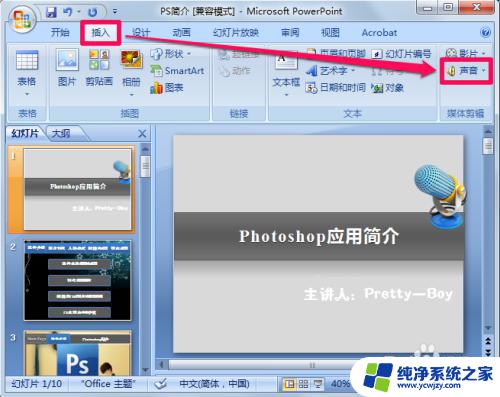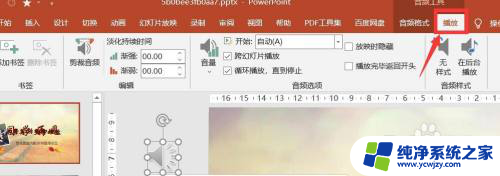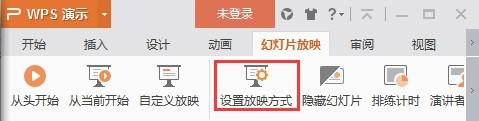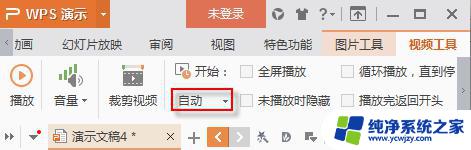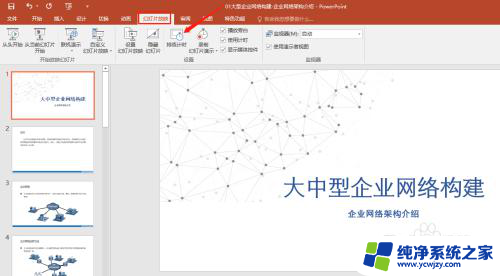ppt播放背景音乐如何设置 幻灯片ppt如何设置循环播放背景音乐
更新时间:2023-12-06 16:05:14作者:yang
在现代演示文稿中,背景音乐的设置已经成为了一种常见的需求,无论是在商务演讲、学术报告还是娱乐活动中,通过添加背景音乐可以增加演示的氛围和吸引力。如何在幻灯片中设置背景音乐呢?幻灯片软件提供了简便的设置选项,通过简单的操作即可实现循环播放背景音乐。本文将介绍如何使用PPT来设置背景音乐,并实现循环播放的效果。无论是在教育、商务还是娱乐领域中,这些技巧都能帮助你打造出更加出色的演示效果。
具体步骤:
1.首先打开ppt,然后在软件的菜单栏选择插入-声音。
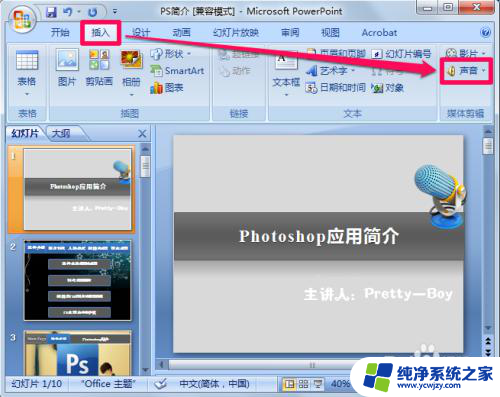
2.接下来选择想要插入的音乐文件,点击确定。
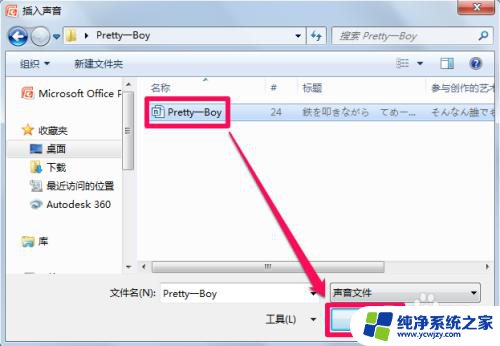
3.在弹出的窗口中根据需要选择,在放映ppt时自动播放音乐还是单击鼠标之后播放音乐。根据需要进行选择就可以了。
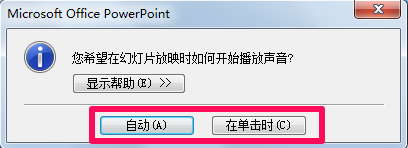
4.此时ppt中会出现一个小喇叭图标,表示已经插入背景音乐成功。
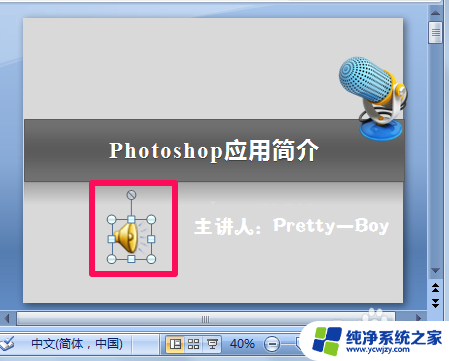
以上是设置PPT播放背景音乐的全部内容,如果还有不懂的用户,可以按照小编的方法进行操作,希望这能帮助到大家。